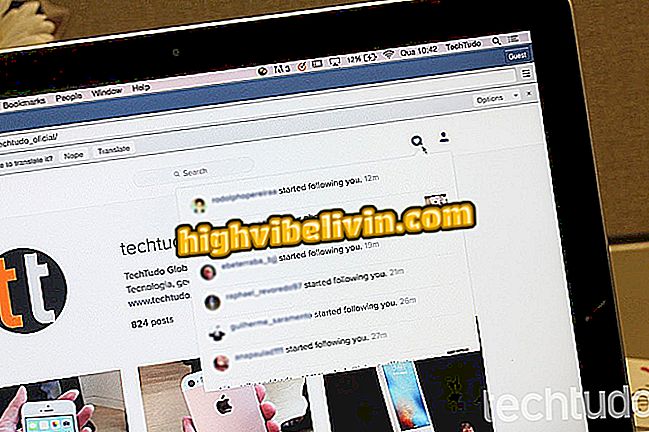Bagaimana untuk meletakkan kad cip dan memori di Galaxy S9
Galaxy S9 dan S9 Plus mempunyai input dwi-cip - teknologi yang dikenali sebagai Samsung sebagai Duos. Walau bagaimanapun, pengguna mesti memilih antara menggunakan satu atau dua baris atau telefon dan kad memori microSD (sehingga 400 GB), kerana ruang itu adalah hibrid, berbeza dari jenama telefon pintar perantaraan yang lain.
Dalam tutorial ini, menerangkan bagaimana untuk meletakkan cip atau lebih dan kad memori dalam pelancaran Samsung. Ketahui bagaimana di baris berikut.

Galaxy S9: belajar bagaimana untuk meletakkan cip di telefon mudah alih Samsung
Kami menguji Galaxy S9 Plus; semak semakan penuh
Langkah 1. Carilah pencabut cip - hadir dalam kes telefon bimbit - atau klip kertas untuk mengeluarkan dulang.

Gunakan aksesori atau klip untuk mengeluarkan dulang dari Galaxy S9
Langkah 2. Cari dulang di bahagian atas telefon dan perhatikan lubang kecil di dalamnya.

Cari dulang di atas Galaxy S9
Langkah 3. Masukkan penarik atau klip ke lubang dan tolak. Kemudian, apabila dulang longgar, tariknya keluar.

Masukkan aksesori atau klip ke dalam lubang dan kemudian tarik dulang Galaxy S9
Langkah 4. Letakkan cip di bahagian bawah dulang, seperti pada imej di bawah.

Letakkan cip dalam dulang seperti yang ditunjukkan.
Langkah 5. Anda juga boleh menambah kad memori bersama-sama dengan cip. Cukup masukkan ke dalam bahagian atas dulang.

Jika anda lebih suka, letakkan cip dan kad memori di Galaxy S9
Langkah 6. Kemudian, kembalikan dulang ke telefon anda dan telefon boleh digunakan secara normal.

Masukkan dulang sekali lagi ke Galaxy S9
Cara menggunakan dua cip
Langkah 1. Keluarkan dulang dan letakkan dua cip seperti yang ditunjukkan di bawah.

Masukkan cip dalam dulang
Langkah 2. Masukkan dulang sekali lagi ke telefon. Anda kemudian akan diarahkan ke skrin konfigurasi cip. Ketik "Panggilan" untuk menetapkan baris pilihan untuk panggilan. Anda boleh memilih antara "Sentiasa tanya", untuk memilih cip sebelum mendail, atau "SIM 1" dan "SIM 2" untuk memilih nombor pilihan.

Pilih cip pilihan untuk membuat panggilan
Langkah 3. Ketik "SMS" untuk memilih cip untuk fungsi tersebut. Walau bagaimanapun, tidak seperti yang sebelumnya, anda perlu menentukan baris demi melakukan aktiviti yang sama pada setiap masa. Pilih antara "YA 1" atau "YA 2".

Pilih cip pilihan untuk menghantar mesej teks
Langkah 4. Di bawah "Data mudah alih", pilih baris mana yang boleh mengakses rangkaian 3G dan 4G. Ia juga mungkin untuk melumpuhkan penggunaan data mudah alih. Untuk berbuat demikian, hanya tekan "Off" dan telefon bimbit anda hanya akan mempunyai akses ke internet melalui rangkaian Wi-Fi.

Pilih cip pilihan untuk menggunakan data mudah alih
Langkah 5. Secara lalai, apabila mengembalikan panggilan ke panggilan yang tidak dijawab, dibuat atau diterima, Galaxy S9 memilih SIM yang digunakan sebelum ini untuk tujuan ini secara automatik. Apabila anda mengaktifkan "Confirm Call Chip", anda boleh memilih cip secara manual setiap kali anda mengembalikan panggilan.

Aktifkan fungsi untuk mengesahkan cip yang akan digunakan sebelum membuat sambungan
Langkah 6. Dalam "2 cip yang aktif", pengguna boleh menerima panggilan walaupun salah satu baris sedang aktif. Untuk melakukannya, ketik pilihan, kemudian tekan "OK" untuk mengaktifkannya. Jika tidak, pilih "Batalkan."
Langkah 7. Selepas menetapkan pilihan pilihan anda, di bahagian bawah, tekan "OK" dan gunakan telefon secara normal.
Apakah telefon terbaik untuk dijual di Brazil? Lihat Forum Forum

Kajian: Galaxy S9 Plus